
Tabla de contenido:
- Paso 1: consulte la lista de piezas
- Paso 2: Impresión de las piezas de impresión 3D
- Paso 3: Instale un enlace base a la bocina Dynamixel (ID 1) con cuatro pernos (WB_M2X04) mientras presta atención a la posición de la marca de alineación en la bocina Dynamixel y retire los dos pernos que se instalaron en el Dynamixel
- Paso 4: Instale un enlace de base a una placa de base con 4 pernos (WB_M2.5X08) y tuercas (NUT_M2.5), mientras presta atención a la posición de la marca de alineación de la bocina Dynamixel
- Paso 5: Inserte una pieza de la base de rotación en las piezas que se ensamblaron en el paso 4 y ajuste el Dynamixel (ID 1) y la pieza de la base de rotación con 4 pernos (WB_M2.5X06)
- Paso 6: Instale un Link 200 a al Dynamixel (ID 2) con 4 pernos (WB_M2X03) mientras presta atención a la posición de la marca de alineación en la bocina Dynamixel
- Paso 7: Instale un Link 50 al Dynamixel (ID 3) con 4 pernos (WB_M2X03) mientras presta atención a la posición de la marca de alineación en la bocina Dynamixel
- Paso 8: Instale un soporte B en la parte de la base de rotación con 4 pernos (WB_M2.5X06) y dos partes que se ensamblaron en los pasos 6 y 7 en la parte de la base de rotación con 8 pernos (WB_M2.5X04)
- Paso 9: Mientras presta atención al orden clasificado y las direcciones de los collares del eje, ensamble un eje de rotación para un soporte ay un eslabón 200 B con un eje (NSFMR6-38), collares de eje (PSCBRJ6-9), cojinetes y espaciadores (MSRB6 -1,0)
- Paso 10: Complete el eje de rotación ensamblado en el paso 9 con el soporte B y piezas adicionales del eje (un collar del eje (PSCBRJ6-9), un cojinete y espaciadores (MSRB6-1.0)) e instale el soporte a en el Dynamixel (ID 1) por dos tornillos (WB_M2.5X20)
- Paso 11: Ensamble el siguiente eje de rotación con el enlace 50, el nuevo enlace 200 B y las piezas del eje (un eje (NSFMR6-24), collares de eje (PSCBRJ6-9), cojinetes y espaciadores (MSRB6-1.0)) mientras presta atención a los Orden y las direcciones de los collares del eje
- Paso 12: Ensamble un eje de rotación con el enlace 200 B instalado en el paso 10 y un enlace triangular y piezas del eje (un eje (NSFMR6-24), collares de eje (PSCBRJ6-9), cojinetes y espaciadores (MSRB6-1.0))
- Paso 13: Ensamble un Link 250 con un Link 200 para 250 y un Link 50 para 250 con cuatro pernos (WB_M2X06) y tuercas (NUT_M2)
- Paso 14: Ensamble un eje de rotación con el Link 200 B instalado en el paso 11 y el Link 250 y las piezas del eje mientras presta atención al orden de clasificación y las direcciones de los collares del eje
- Paso 15: Ensamble un eje de rotación con el enlace 250, el nuevo enlace 200 B, el enlace triangular, el enlace 200 ay las piezas del eje mientras presta atención al orden clasificado y las direcciones de los collares del eje
- Paso 16: Ensamble el enlace 200 B en el enlace triangular Ensamble el siguiente eje de rotación con el enlace triangular y el nuevo enlace 200 B
- Paso 17: Instale un eslabón de herramienta ensamblando un eje de rotación con el eslabón 200 B instalado en el paso 16 y el eslabón de herramienta, y ensamble otro eje de rotación con el eslabón 250, el eslabón 200 B instalado en el paso 15 y el eslabón de herramienta
- Paso 18: Conecte el cable (Cable_3P_240MM) del OpenManipulator Link, un cable de alimentación (SMPS 12V5A) y un cable USB al OpenCR, y conecte el cable USB a su PC
- Paso 19: Configure la pinza por vacío
- Paso 20: Configure el software OpenManipulator Link en OpenCR y ejecútelo
- Autor John Day [email protected].
- Public 2024-01-30 08:42.
- Última modificación 2025-01-23 14:39.


Los manipuladores de robots se han desarrollado para muchos tipos de estructuras. OpenManipulator tiene la estructura de enlace serial más simple, pero la otra estructura puede ser útil para tareas particulares, por lo que proporcionamos manipuladores con varias estructuras como OpenManipulator Friends. OpenManipulator Link tiene una estructura de enlace paralelo que resulta útil para las tareas de paletizado. Su estructura puede ser comparativamente complicada, pero es muy eficaz en tareas simples de recoger y colocar y para aumentar la carga útil del manipulador. Ahora permítanos mostrarle cómo hacerlo paso a paso.
Esta página explicará la configuración de hardware de OpenManipulator Link.
Paso 1: consulte la lista de piezas

Lista de
-
Plato
Placa base-02: 1
-
Actuadores
Dynamixel XM430-W350-T: 3
Piezas del chasis (impresión 3D)
- ENLACE BASE: 1
- Base de rotación: 1
- Titular a: 1
- Titular b: 1
- Enlace 50: 1
- Enlace 200a: 1
- Enlace 50 para 250: 1
- Enlace 200 para 250: 1
- Enlace 200 b: 4
- Enlace triangular: 1
- Enlace de herramienta: 1
- Cable_3P_180MM: 1
- Cable_3P_240MM: 2
- PSCBRJ6-9: 18
- MSRB6-1.0: 36
- NSFMR6-42: 1
- NSFMR6-38: 1
- NSFMR6-28: 1
- NSFMR6-24: 5
- Rodamiento de bolas (diámetro exterior 10 mm / diámetro interior 6 mm / ancho 3 mm): 24
- WB_M2X03: 8
- WB_M2X04: 4
- WB_M2X06: 4
- WB_M2.5X04: 8
- WB_M2.5X06: 8
- WB_M2.5X08: 4
- WB_M2.5X20: 2
- NUT_M2: 4
- NUT_M2.5: 4
- OpenCR: 1
- SMPS 12V5A: 1
- PC (windows, linux, mac) 1
Cables
Piezas del eje
Diverso
Controlador
Establezca tres ID de Dynamixel en 1, 2, 3 utilizando R + Manager.
Paso 2: Impresión de las piezas de impresión 3D
Paso 3: Instale un enlace base a la bocina Dynamixel (ID 1) con cuatro pernos (WB_M2X04) mientras presta atención a la posición de la marca de alineación en la bocina Dynamixel y retire los dos pernos que se instalaron en el Dynamixel
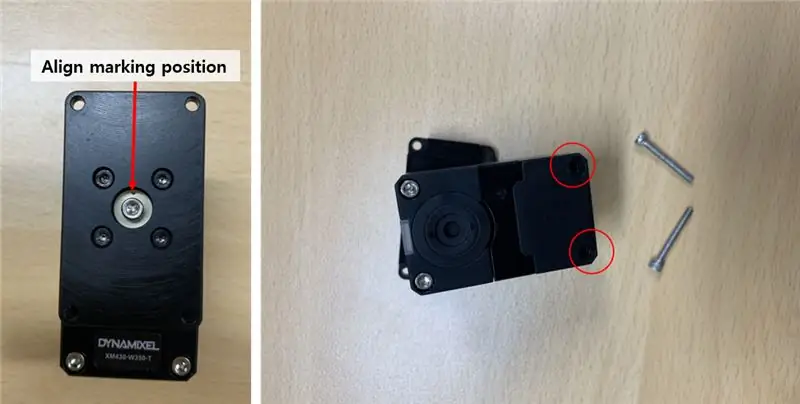
Paso 4: Instale un enlace de base a una placa de base con 4 pernos (WB_M2.5X08) y tuercas (NUT_M2.5), mientras presta atención a la posición de la marca de alineación de la bocina Dynamixel

Paso 5: Inserte una pieza de la base de rotación en las piezas que se ensamblaron en el paso 4 y ajuste el Dynamixel (ID 1) y la pieza de la base de rotación con 4 pernos (WB_M2.5X06)
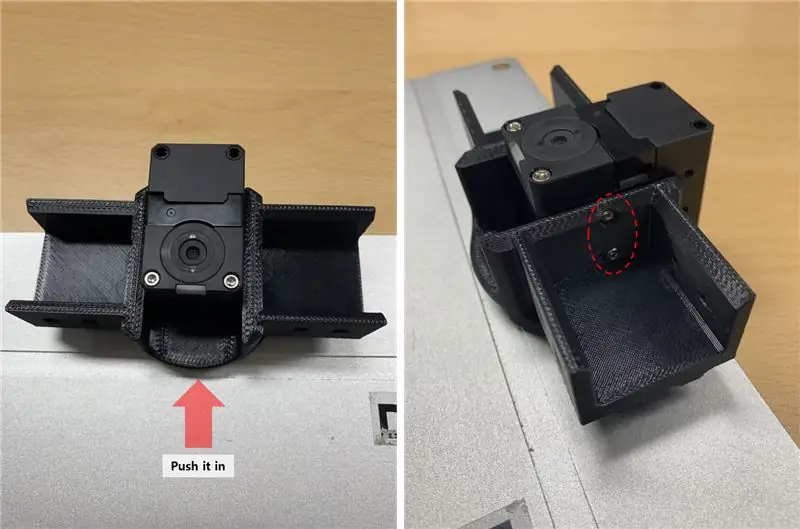
Paso 6: Instale un Link 200 a al Dynamixel (ID 2) con 4 pernos (WB_M2X03) mientras presta atención a la posición de la marca de alineación en la bocina Dynamixel

Paso 7: Instale un Link 50 al Dynamixel (ID 3) con 4 pernos (WB_M2X03) mientras presta atención a la posición de la marca de alineación en la bocina Dynamixel
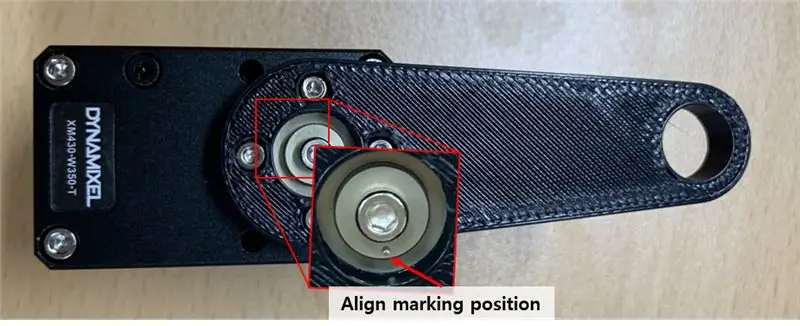
Paso 8: Instale un soporte B en la parte de la base de rotación con 4 pernos (WB_M2.5X06) y dos partes que se ensamblaron en los pasos 6 y 7 en la parte de la base de rotación con 8 pernos (WB_M2.5X04)
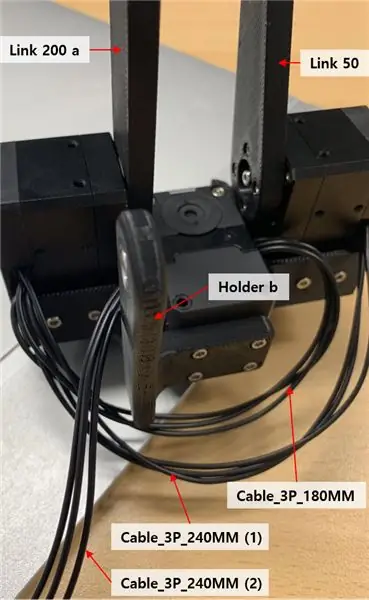
Paso 9: Mientras presta atención al orden clasificado y las direcciones de los collares del eje, ensamble un eje de rotación para un soporte ay un eslabón 200 B con un eje (NSFMR6-38), collares de eje (PSCBRJ6-9), cojinetes y espaciadores (MSRB6 -1,0)
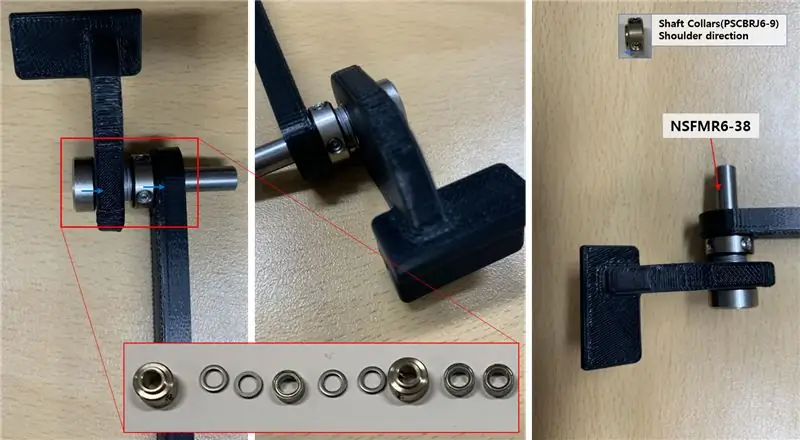
Una vez colocados los collares del eje, apriete sus pernos.
Paso 10: Complete el eje de rotación ensamblado en el paso 9 con el soporte B y piezas adicionales del eje (un collar del eje (PSCBRJ6-9), un cojinete y espaciadores (MSRB6-1.0)) e instale el soporte a en el Dynamixel (ID 1) por dos tornillos (WB_M2.5X20)
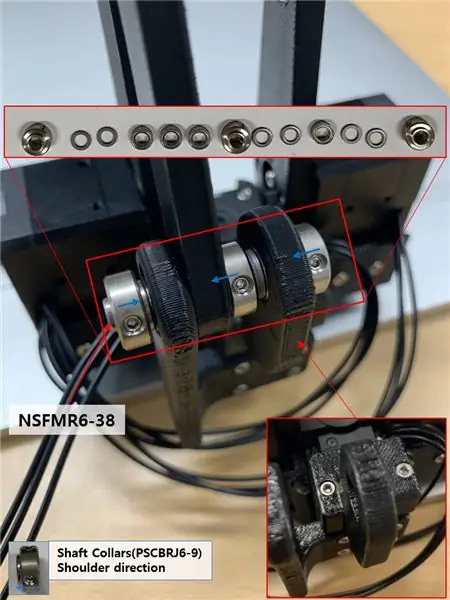
Una vez colocados los collares del eje, apriete sus pernos.
Paso 11: Ensamble el siguiente eje de rotación con el enlace 50, el nuevo enlace 200 B y las piezas del eje (un eje (NSFMR6-24), collares de eje (PSCBRJ6-9), cojinetes y espaciadores (MSRB6-1.0)) mientras presta atención a los Orden y las direcciones de los collares del eje

Paso 12: Ensamble un eje de rotación con el enlace 200 B instalado en el paso 10 y un enlace triangular y piezas del eje (un eje (NSFMR6-24), collares de eje (PSCBRJ6-9), cojinetes y espaciadores (MSRB6-1.0))

Paso 13: Ensamble un Link 250 con un Link 200 para 250 y un Link 50 para 250 con cuatro pernos (WB_M2X06) y tuercas (NUT_M2)

Paso 14: Ensamble un eje de rotación con el Link 200 B instalado en el paso 11 y el Link 250 y las piezas del eje mientras presta atención al orden de clasificación y las direcciones de los collares del eje
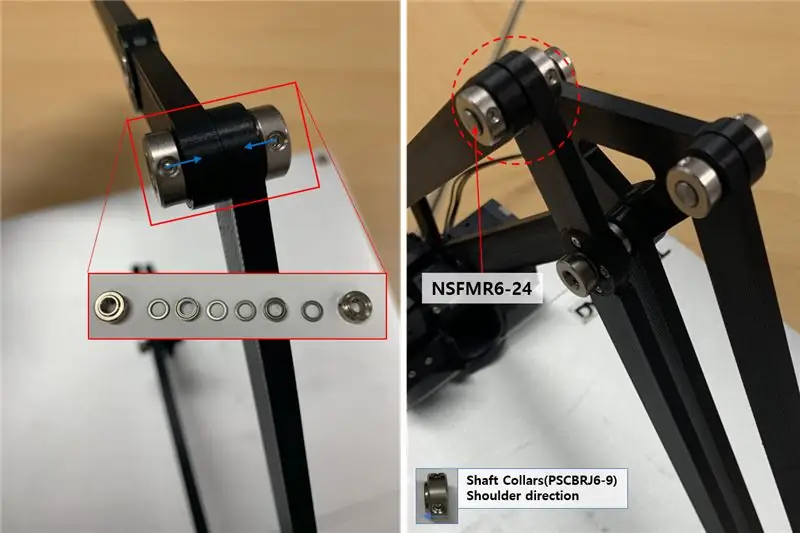
Paso 15: Ensamble un eje de rotación con el enlace 250, el nuevo enlace 200 B, el enlace triangular, el enlace 200 ay las piezas del eje mientras presta atención al orden clasificado y las direcciones de los collares del eje
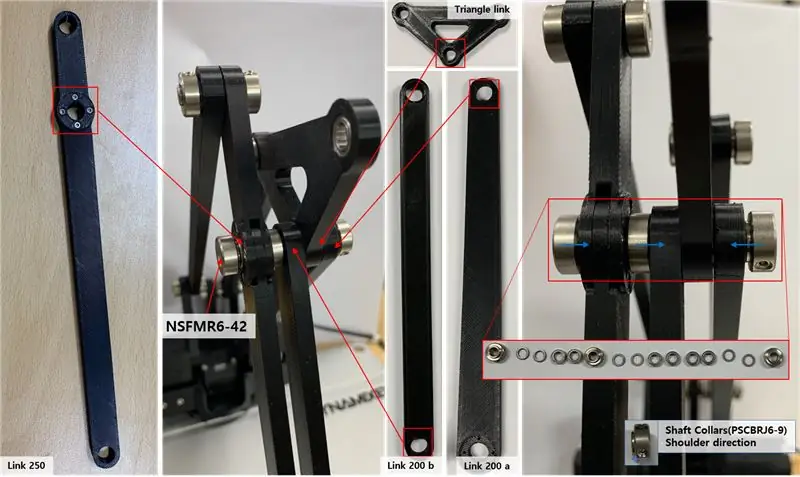
Paso 16: Ensamble el enlace 200 B en el enlace triangular Ensamble el siguiente eje de rotación con el enlace triangular y el nuevo enlace 200 B

Paso 17: Instale un eslabón de herramienta ensamblando un eje de rotación con el eslabón 200 B instalado en el paso 16 y el eslabón de herramienta, y ensamble otro eje de rotación con el eslabón 250, el eslabón 200 B instalado en el paso 15 y el eslabón de herramienta
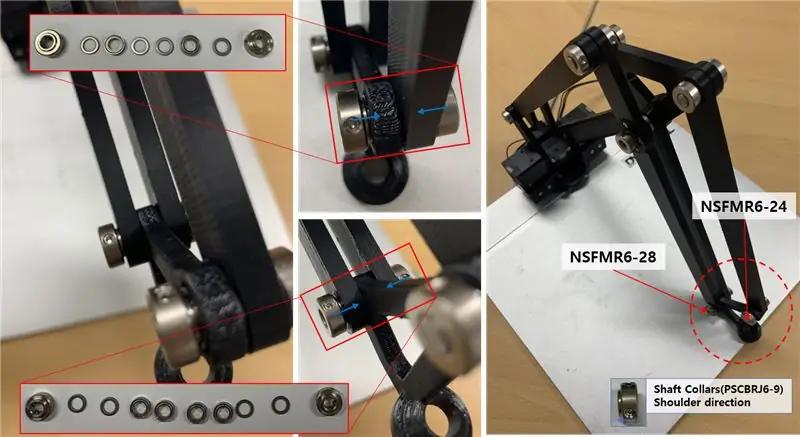
Paso 18: Conecte el cable (Cable_3P_240MM) del OpenManipulator Link, un cable de alimentación (SMPS 12V5A) y un cable USB al OpenCR, y conecte el cable USB a su PC
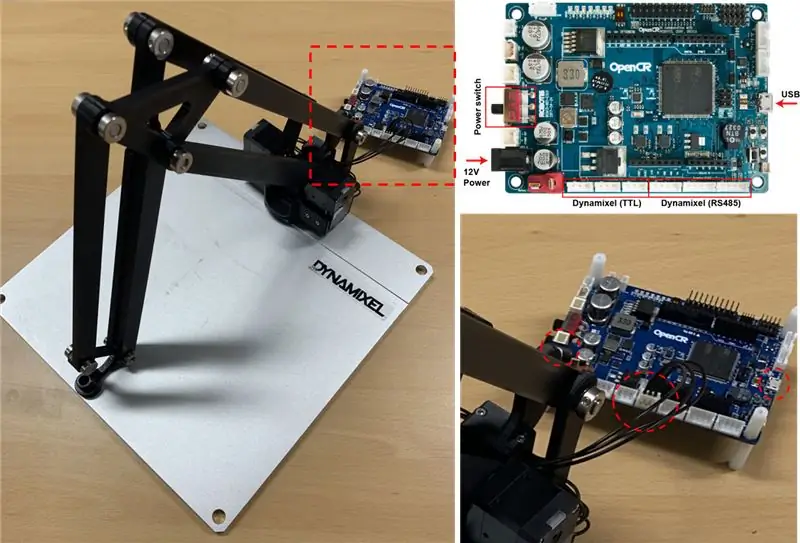
Paso 19: Configure la pinza por vacío
Siga la configuración de la pinza de vacío usando la página de guía de OpenCR.
Paso 20: Configure el software OpenManipulator Link en OpenCR y ejecútelo
cargue el código fuente en OpenCR y ejecútelo, consulte la página del manual electrónico de Robotis OpenManipulator.
Recomendado:
Sensor meteorológico compacto con enlace de datos GPRS (tarjeta SIM): 4 pasos

Sensor meteorológico compacto con enlace de datos GPRS (tarjeta SIM): resumen del proyecto Se trata de un sensor meteorológico a batería basado en un sensor de temperatura / presión / humedad BME280 y un MCU ATMega328P. Funciona con dos pilas AA de litio tionilo de 3,6 V. Tiene un consumo de sueño ultrabajo de 6 µA. Envía eso
¿Cómo hacer su propia puerta de enlace WIFI para conectar su Arduino a la red IP?: 11 pasos (con imágenes)

¿Cómo hacer tu propia puerta de enlace WIFI para conectar tu Arduino a la red IP?: Como mucha gente, ¡crees que Arduino es una muy buena solución para hacer domótica y robótica! Pero en términos de comunicación, los Arduino solo vienen con enlaces seriales. Estoy trabajando en un robot que necesita estar conectado permanentemente con un servidor que ejecuta ar
Puerta de enlace ESP32 Lora Thingspeak con nodo sensor: 9 pasos

ESP32 Lora Thingspeak Gateway con nodo sensor: en este proyecto de IoT, diseñé ESP32 LoRa Gateway & también ESP32 LoRa Sensor Node para monitorear la lectura del sensor de forma inalámbrica desde distancias de unos pocos kilómetros. El remitente leerá los datos de humedad y temperatura utilizando el sensor DHT11. Luego transmite
Coche IoT RC con lámpara inteligente remota o puerta de enlace: 8 pasos (con imágenes)

Coche IoT RC con Smart Lamp Remote o Gateway: para un proyecto no relacionado, había estado escribiendo un código Arduino para hablar con las lámparas inteligentes MiLight y los controles remotos de lámparas que tengo en mi hogar. Decidí hacer un pequeño auto RC para probar
Módulo de puerta de enlace Bluetooth para radios bidireccionales: 3 pasos (con imágenes)

Módulo de puerta de enlace Bluetooth para radios de 2 vías: Adaptador de puerta de enlace Bluetooth para radios de 2 vías ¿Alguna vez ha querido tener un auricular inalámbrico para usar con su equipo de radioaficionado? Esto se puede realizar muy bien con un auricular Bluetooth que tenga un micrófono decente y una radio que admita Bluetooth. Hay radios más nuevas
